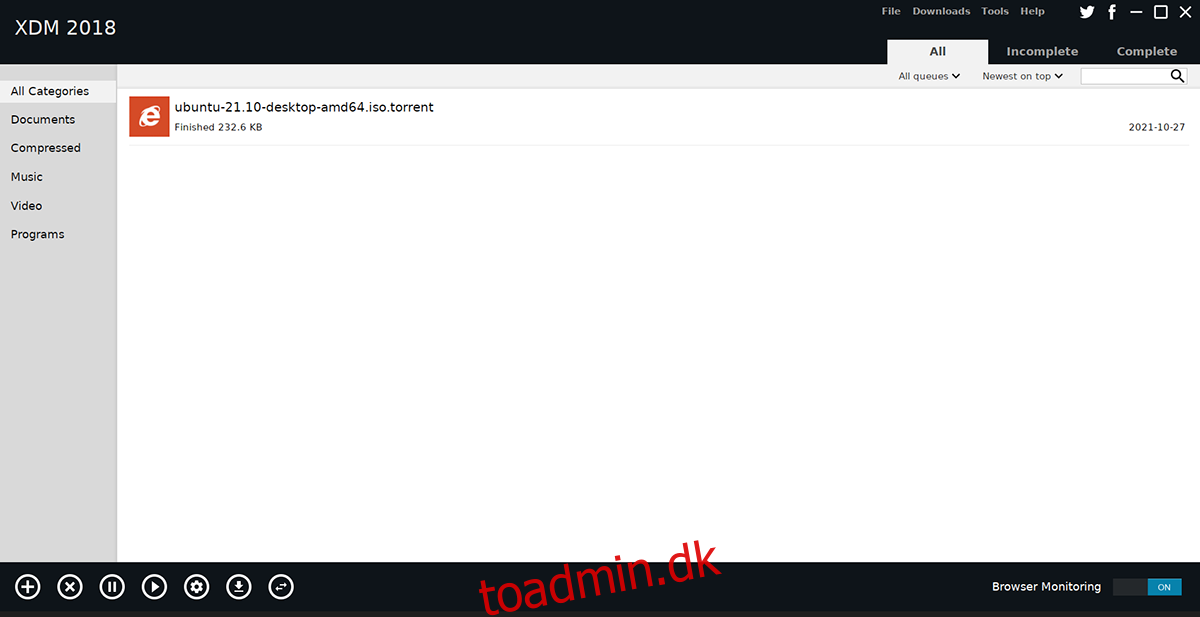Vil du fremskynde dine downloads på Linux? Tjek Xtreme Download Manager. Det er en imponerende applikation, der kan fremskynde dine downloads en hel masse. Denne vejledning viser dig, hvordan du installerer og bruger Xtreme Download Manager på Linux.
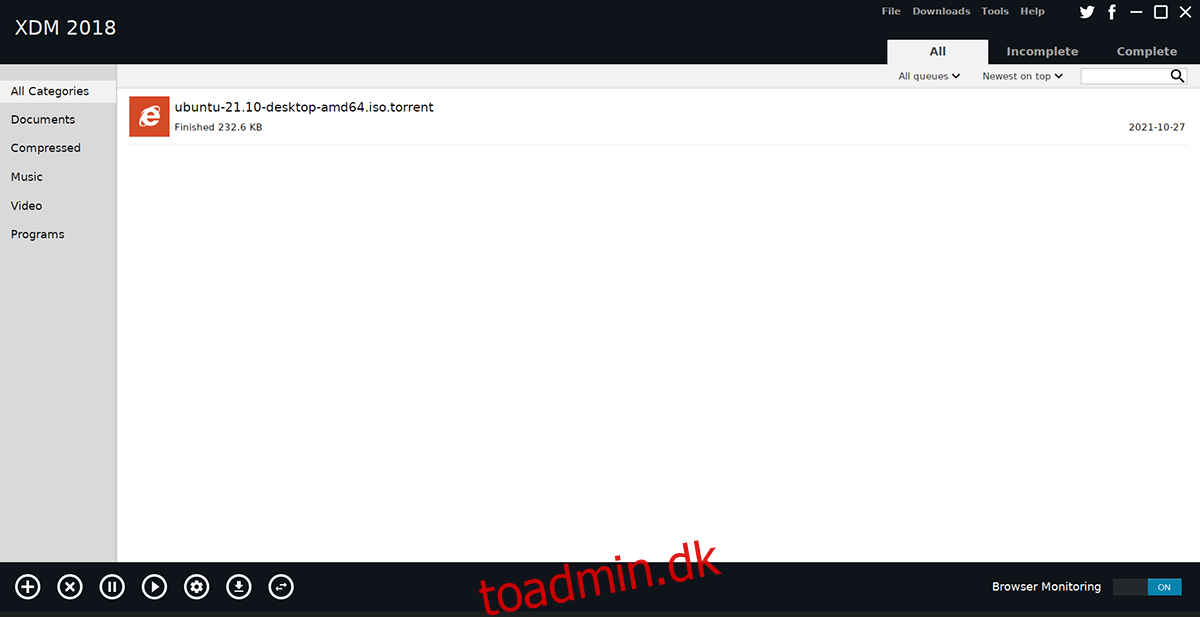
Indholdsfortegnelse
Downloader Xtreme Download Manager
Xtreme Download Manager er et program, der installeres via en SH-fil, så du vil ikke være i stand til at installere den på traditionelle måder (Linux-pakkehåndteringen). I stedet bliver du nødt til at få fat i scriptfilen, der installerer programmet fra den officielle hjemmeside.
For at få fat i Xtreme Download Manager-scriptfilen til brug på din computer skal du åbne et terminalvindue på Linux-skrivebordet. Du kan starte et terminalvindue på Linux-skrivebordet ved at trykke på Ctrl + Alt + T på tastaturet. Eller søg efter “Terminal” i appmenuen og start den på den måde.
Med terminalvinduet åbent og klar til brug, udfør følgende wget download-kommando for at få fat i den seneste Xtreme Download Manager JAR-fil.
wget https://sourceforge.net/projects/xdman/files/xdm-2018-x64.tar.xz/download -O ~/Downloads/xdm-2018-x64.tar.xz
Kommandoen ovenfor vil downloade Xtreme Download Manager-værktøjet direkte til din brugerkonti “Downloads” mappe. Brug CD-kommandoen til at få adgang til mappen “Downloads”.
cd ~/Downloads/
Når du er inde i mappen “Downloads”, skal du udpakke indholdet af Xtreme Download Manager TarXZ-filen. Denne fil er et arkiv, der indeholder installationsscriptfilen.
Udpakning af en TarXZ-fil udføres med tar-kommandoen. Brug terminalen til at dekomprimere TarXZ-arkivet.
tar xvf xdm-2018-x64.tar.xz
Når udtrækningsprocessen er færdig, vil en scriptfil med navnet “install.sh” dukke op i din “Downloads”-mappe. Dette script skal køres på din computer for at installere Xtreme Download Manager-applikationen på Linux.
Bærbar Java
Selvom det anbefales at installere Linux-udgivelsen af Xtreme Download Manager, er det også muligt at få fat i den bærbare Java-udgivelse og køre den på Linux. Selvfølgelig er Linux-udgivelsen bedre, men den mobile udgivelse giver dig mulighed for at tage den fra pc til pc. Så hvis du vil have en bærbar udgivelse af appen, skal du følge disse instruktioner.
Tag først den seneste Xtreme Download Manager JAR-fil fra det officielle websted ved hjælp af wget download-kommandoen i terminalen.
wget https://github.com/subhra74/xdm/releases/download/7.2.10/xdman.jar
Efter at have downloadet den seneste udgivelse af Xtreme Download Manager JAR-filen, skal du installere Java runtime på dit system. For at opsætte Java Runtime-miljøet på Linux, følg vores vejledning om emnet.
Med runtime installeret, kør Xtreme Download Manager ved hjælp af følgende kommandoer i et terminalvindue.
cd ~/Downloads
java -jar xdman.jar
Opsætning af Xtreme Download Manager på Linux
Med Xtreme Download Manager-scriptfilen downloadet til din computer og udpakket, er det tid til at installere softwaren. Brug kommandoen nedenfor til at starte scriptfilen.
sudo sh install.sh
Installationsscriptet burde være hurtigt, da der ikke er meget at installere på systemet. Når processen er fuldført, skal Xtreme Download Manager konfigureres på din Linux-computer.
Brug af Xtreme Download Manager på Linux
For at bruge Xtreme Download Manager på din Linux-pc skal du konfigurere browserovervågning. Browserovervågning er vigtig, for ellers skal det gøres manuelt, hver gang du ønsker at downloade en fil med XDM.
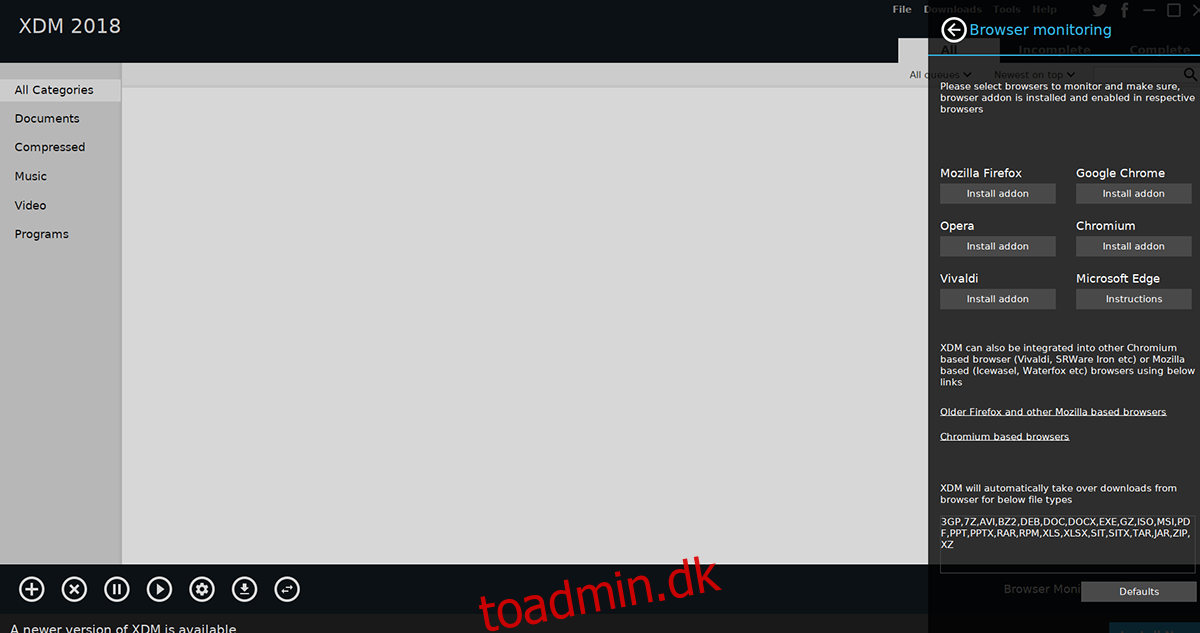
Opsætning af browserovervågning involverer opsætning af en browserudvidelse til at registrere, når noget er ved at blive downloadet, og omdirigere det til XDM. Der er mange browsere, så følg instruktionerne nedenfor, der matcher den webbrowser, du bruger.
Firefox
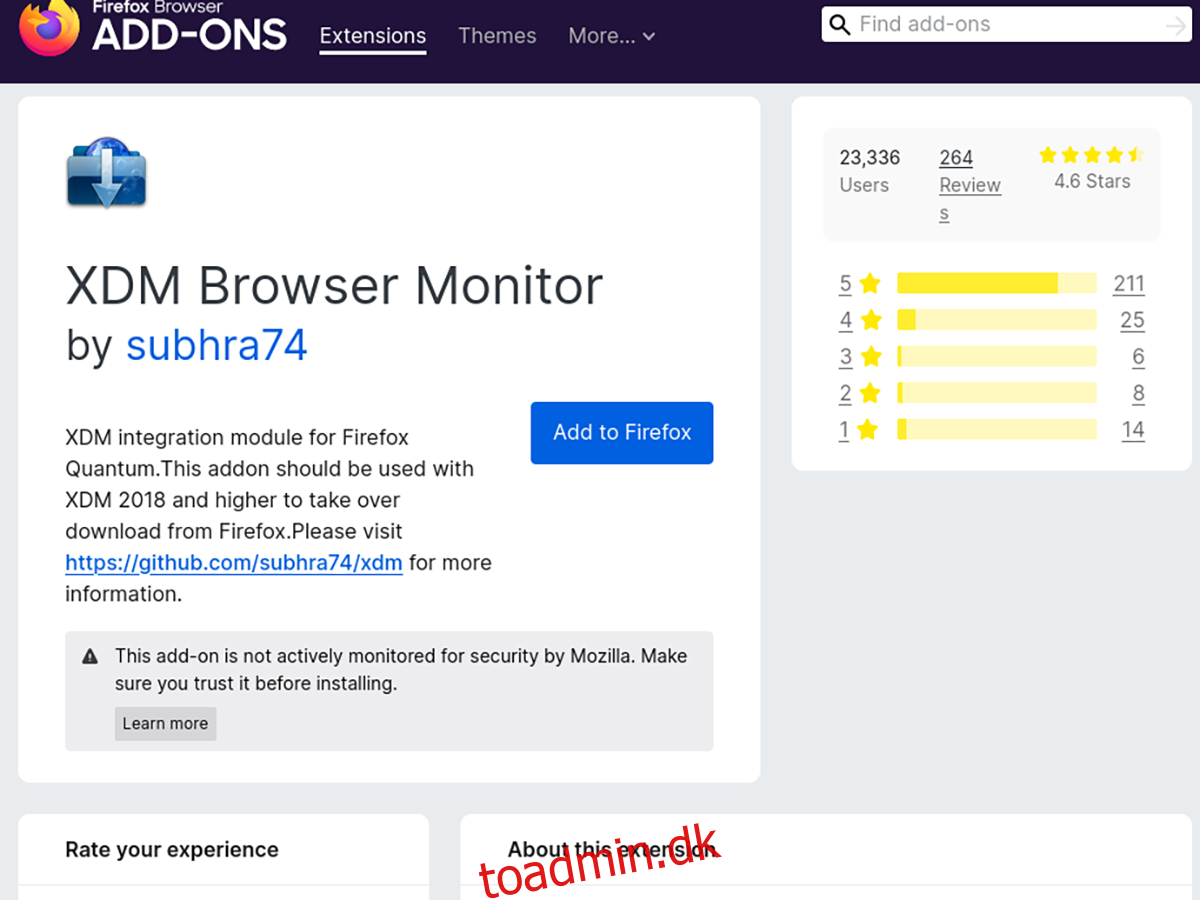
Firefox er standard webbrowser på 99 % af Linux-operativsystemer. Hvis du bruger Firefox og planlægger at bruge Xtreme Download Manager, skal du installere Firefox-skærmtilføjelsen.
Vælg dette for at installere Firefox XDM-skærmtilføjelsen link. Vælg derefter installationsknappen for at tilføje tilføjelsen til din Firefox-webbrowser.
Chrom/Chrome/Vivaldi osv
Hvis du bruger en Chromium-baseret webbrowser på Linux, såsom Google Chrome, Chromium, Vivaldi, Brave, Microsoft Edge (BETA) osv., du skal installere Chrome XDM-browserskærmen fra Chrome-webshoppen.
For at få tilføjelsen installeret på din Chromium-baserede webbrowser skal du klikke på den blå knap “Tilføj til Chrome”. Det vil derefter downloade og installere på din browser.
Downloader filer
For at downloade en fil med XDM skal du starte din webbrowser. Find derefter den fil, du ønsker at downloade, og vælg linket. Når du klikker på downloadlinket, vil browsermonitoren spørge, om du ønsker at starte overførslen. Det vil derefter starte Xtreme Download Manager.
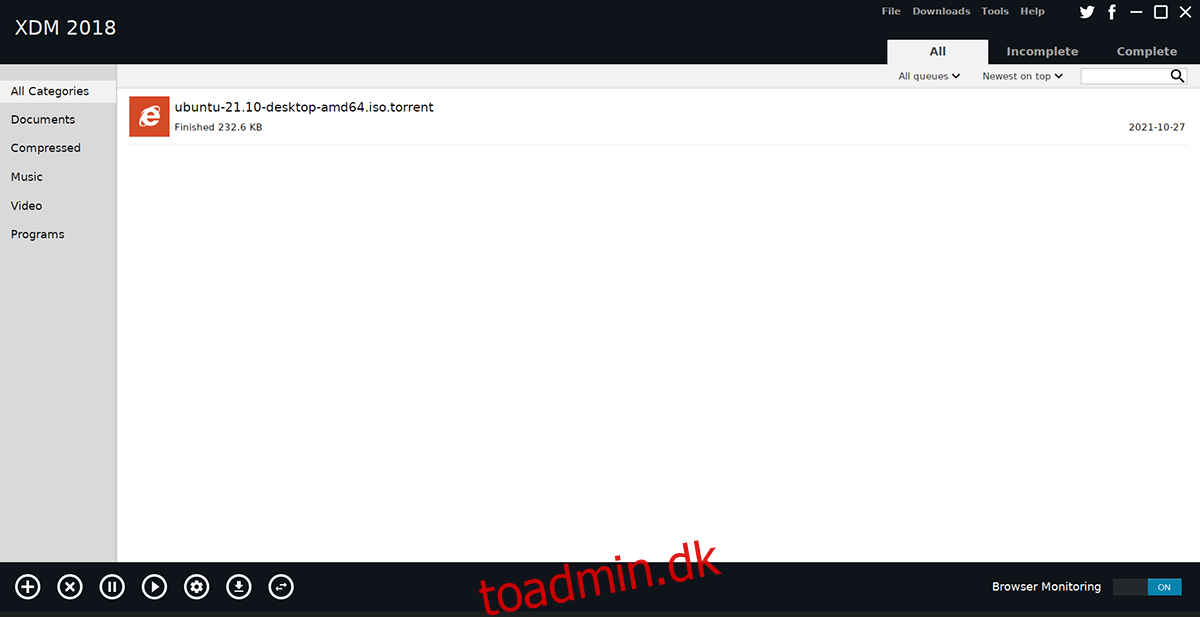
Med filen tilføjet til XDM, vil filen downloades. Når overførslen er færdig, skal du vælge XDM og højreklikke på overførslen. Vælg derefter knappen “Åbn mappe” for at få adgang til den downloadede fil.